Что значит не защищено в адресной строке
Chrome пишет: «Ваше подключение не защищено», как это исправить? (NET::ERR_CERT_INVALID, Net::ERR_CERT_DATE_INVALID и др.)
Здравствуйте. Подскажите, как избавить от ошибки «ваше подключение не защищено», появляющейся в браузере Chrome (появляется, кстати, только на определенных сайтах).
Всем всего доброго!
Действительно, в последнее время стал набирать популярность протокол HTTPS, который обеспечивает защиту вашей персональной информации при соединении с сайтом (протокол позволяет зашифровать данные, чтобы к ним не могли получить доступ злоумышленники).
Как правило, в большинстве случаев, появление этой ошибки не говорит о взломе вашего ПК хакерами, проблема, обычно, кроется в ПО пользователя (Windows, браузер и пр. — могут быть виной такого поведения).
Ниже рассмотрю несколько способов устранения этой ошибки.
Пример ошибки // прим.: подключение не защищено
Причины появления ошибки и ее устранение
👉 Старая ОС Windows
Самая частая причина появления ошибки о незащищенном подключении связана с использованием старого ПО, которое более не поддерживается производителем.
На более, чем половине компьютеров, связанных с этой ошибкой (которое довелось мне видеть) — работали на Windows XP.
Примечание: кстати, при ошибке (внизу окна) часто также пишется примечание, обычно, что-то вроде «NET::ERR_CERT_INVALID».
Поэтому, если это так, проверьте следующее:
👉 Очистка кэша DNS
Далее, что рекомендую сделать — это очистить кэш DNS (может повлиять на работу сети, в том числе и на эту ошибку).
Для этого будет необходимо 👉 открыть командную строку (в некоторых случаях понадобиться права администратора).
Запуск командной строки с правами администратора
Что нужно ввести в командной строке:
Далее перезагрузите компьютер, и попробуйте вновь запустить браузер и открыть страничку.
Кэш DNS успешно очищен
👉 Проблема со временем (установка актуальной даты и часового пояса)
Примечание : рекомендую поправить время, даже тем, у кого все, на первый взгляд, выставлено верно.
Дело в том, что браузер (по какому-либо сбою) может ошибочно считать ваше время неверным.
Также достаточно часто проблема появления подобной ошибки связана с неправильным временем на вашем компьютере (при этом, кстати, код ошибки будет Net::ERR_CERT_DATE_INVALID).
Чтобы открыть настройку даты и времени, нужно:
timedate.cpl — настройка времени
После вновь попробуйте открыть страничку в браузере.
👉 Совет!
Если у вас часто сбивается время на компьютере — возможно у вас села батарейка на материнской плате (вообще, ее срок работы довольно долгий, но все же, рекомендую проверить).
👉 Проблема с антивирусным ПО
Некоторые антивирусные приложения могут блокировать и нарушать работу браузера (причем, даже очень популярные и раскрученные антивирусы). Рекомендую на время проверки и настройки браузера — отключить антивирус.
Отключение антивируса Avast на 1 час
Случай из практики.
Подобная ошибка на одном ПК как-то стала появляться после установки антивируса Касперского. Дело в том, что при его инсталляции также ставится расширение Kaspersky Protection (и видимо в нем и был сбой. ).
Помогло следующее : отключение расширения, далее переустановка браузера (удаление, а затем установка заново), затем снова включение расширения.
Примечание (для поиска расширения) : Настройка/Защита/Веб-антивирус/Расширенная настройка. Пункт «Автоматически активировать расширение Kaspersky Protection во всех веб-браузерах».
👉 Расширения блокируют доступ к сайту
Особое внимание обратите на расширения от антивирусов.
Вообще, отключите на время ВСЕ расширения и проверьте работу браузера.
Расширения в Chrome
Так же еще дам один совет, попробуйте перевести браузер в режим инкогнито — нажмите сочетание Ctrl+Shift+N.
Если в этом режиме страничка откроется — то практически наверняка проблема связана либо с самим браузером, либо с его расширениями.
👉 Сбой работы браузера Chrome
В некоторых случаях помогает решить проблему банальный способ: сначала удалить полностью браузер с ПК, а затем его установить заново.
Эту процедуру рекомендую выполнить с помощью программы 👉 Iobit UnInstaller.
Дело в том, что многие приложения оставляют после себя «хвосты» в реестре, старые файлы на диске и пр. А эта утилита может проводить мощное сканирование (после их удаления) и находить остатки, которые также нужно удалить.
Ссылка на статью и подробное описание, как правильно удалять софт, приведено ниже.
Как правильно удалить любую программу в Windows (Iobit UnInstaller) — инструкция
Мощное сканирование для удаления «останков» программы
👉 Попробуйте экспериментальные параметры
Так же можно попробовать включить экспериментальные параметры (за них разработчик не несет ответственности и у вас браузер может начать работать не стабильно. Но бояться нечего, всегда можно сбросить настройки, и сделать все по умолчанию).
Адреса для настройки:
Нужно перейти по указанным адресам, включить эти параметры, затем перезапустить браузер.
👉 Устаревший сертификат
Ошибка «Ваше подключение не защищено» может появляться в Chrome из-за того, что на самом сайте сертификат устарел.
Дело в том, что сам сертификат (какой-бы он не был) — проходит проверку браузером, и если браузер о нем ничего не знает (например) — вы увидите подобную ошибку. ☝
👉 Попытка восстановления Windows/файла hosts
Рекомендую так же попробовать восстановить вашу Windows (если, конечно, есть контрольные точки). У меня на блоге есть целая статья, посвященная этому.
Вот ссылка: https://ocomp.info/vosstanovlenie-windows-10.html#___Windows__AVZ (см. третий пункт, о восстановление настроек системы, см. скрин п.13 — очистка файла hosts).
👉 Возможно стоит поменять браузер/Windows
Я, конечно, понимаю, что браузер Chrome — это один из лучших браузеров. Но возможно стоит его заменить на какой-нибудь другой.
По крайней мере, на какое-то время, пока не будет найдено решение проблемы. Например, в браузерах Firefox, Opera, IE — подобная ошибка появляется значительно реже (либо вообще не возникает).
Ну и последнее, возможно стоит заменить свою Windows? Хотя, этот совет уже стал нарицательным, у нас каждый второй пользователь советует переустановить Windows, если что-то не работает.
Если Вы решили свою проблему с этой ошибкой другим путем — за ваше дополнение буду весьма признателен.
HTTPS не значит «безопасность»
Многие думают, что HTTPS-соединение означает, что сайт безопасный. На самом деле его все чаще используют зловредные, особенно фишинговые сайты.
Если в адресной строке браузера слева от адреса сайта вы видите изображение зеленого замочка и надпись «Защищено», это повышает ваше доверие к сайту, не правда ли? В этом случае ссылка начинается с букв HTTPS, а если кликнуть на замочек, вы увидите фразу «сайт использует защищенное соединение». Сейчас все больше и больше сайтов переходят на HTTPS, более того — у сайтов просто не остается выбора, делать это или нет. Казалось бы: ну и прекрасно! Чем больше защищенных сайтов в Интернете — тем лучше!
Но мы сейчас скажем вам то, о чем вы, возможно, не подозревали: все эти символы «защищенности» не гарантируют, что сайт не несет угрозу. Например, что он не фишинговый.
Безопасное соединение не значит безопасный сайт
Зеленый замочек означает, что сайту выдан сертификат и что для него сгенерирована пара криптографических ключей. Такой сайт шифрует информацию, передаваемую вами сайту и от сайта к вам. В этом случае адрес страницы будет начинаться с HTTPS, и вот эта последняя «S» значит secure, то есть «безопасный».
Шифрование – это хорошо и полезно. Это значит, что информацию, которой обмениваются ваш браузер и сайт, не смогут заполучить всевозможные третьи лица – провайдеры, администраторы сетей, злоумышленники, решившие перехватить трафик, и так далее. То есть вы можете вбивать на сайте пароль или данные банковской карты и не волноваться, что их подсмотрит кто-то со стороны.
Проблема в том, что зеленый замочек и выданный сертификат ничего не говорят собственно о самом сайте. Фишинговая страница с тем же успехом может получить сертификат и шифровать всю коммуникацию между вами и ней.
Проще говоря, все это означает, что на сайте «с замочком» никто со стороны не сможет подсмотреть и украсть пароль, который вы вводите. Но этот пароль может украсть сам сайт, на котором вы пароль ввели — в том случае, если сайт поддельный.
Этим активно пользуются злоумышленники: по данным Phishlabs, сейчас уже четверть всех фишинговых атак осуществляется на HTTPS-сайтах (а еще два года назад было менее одного процента). При этом более 80% пользователей считают, что зеленый замочек и надпись «Защищено», которыми сопровождается HTTPS-соединение в браузерной строке, означают, что сайт безопасный, а значит, у них меньше сомнений, вводить на таком сайте свои данные или нет.
А что, если замочек не зеленый?
В целом бывает еще два варианта. Если замочка нет вообще – это значит, что сайт не использует шифрование и обменивается с вашим браузером информацией по протоколу HTTP. Браузер Google Chrome с недавних пор маркирует такие сайты как небезопасные. На самом деле они могут быть «белыми и пушистыми» – просто не шифруют коммуникацию между вами и сервером. Поскольку владельцы большинства сайтов не хотят, чтобы Google помечал сайты как небезопасные, все большее число веб-страниц переходит на HTTPS. Ну и вводить чувствительные данные на HTTP-сайтах не стоит – их может кто-нибудь подсмотреть.
Второй вариант – перечеркнутый замочек и выделенные красным буквы HTTPS. Это значит, что сертификат у сайта есть, но он неподтвержденный или же он устарел. То есть соединение между вами и сервером шифруется, но никто не гарантирует, что домен действительно принадлежит той компании, которая указана на сайте. Это самый подозрительный вариант – обычно такими сертификатами пользуются только в тестовых целях, ну или, как вариант, у сертификата истек срок и владелец его не обновил. Браузеры также отмечают такие страницы как небезопасные, но более наглядно: выводится предупреждение с красным замочком. В любом случае мы бы не советовали ходить на сайты с такими сертификатами и уж тем более вводить на них какие-либо личные данные.
Что нужно помнить, чтобы не попасться на удочку
Резюмируем: наличие cертификата и индикаторов в виде зеленого замочка и надписи «Защищено» означает лишь то, что данные, передаваемые между вами и сайтом, шифруются, а также то, что сертификат выдан доверенным сертификационным центром. При этом HTTPS-сайт вполне может оказаться зловредным — особенно удачно манипулируют этим мошенники, промышляющие фишингом.
Поэтому всегда будьте осторожны, каким бы надежным сам сайт ни показался вам на первый взгляд.
Это соединение не защищено — как отключить эту табличку в Firefox
Предупреждение «Это соединение не защищено. Логины введённые здесь могут быть скомпрометированы» браузер Firefox с некоторых пор начал показывать на всех сайтах, страницы авторизации которых не защищены протоколом https.
Замысел прост: пользователь получает визуальное напоминание о том, что на сайте без https те данные, который он собирается вводить в предгаемую форму, и которые он отправляет посторонним людям нажатием кнопки Enter («Login«, «Войти«, «Зарегистрироваться» и пр.) НЕ ЗАЩИЩЕНЫ.
Наверняка, малоопытному юзеру такое предупреждение в каких-то случаях действительно убережет от каких-то необдуманных действий. Человеку же, который уже давно привык вести себя в Интернете грамотно, новая напоминалка может и не понравиться.
Собственно, любой, кто знает, что такое https, и зачем это надо, когда нужно, всегда просто глянет на адрес страницы и/или значок блокировки в адресной строке браузера и увидит то же самое, о чем его предупреждает Firefox.
Если значок красный, значит, все данные, которые отправляются на сайт не шифруются и, следовательно, могут быть прочитаны.
«Это соединение не защищено»
Кроме того, есть у новой фичи и пара не совсем интересных особенностей. Во-первых, она теперь отключает штатную функцию автозаполнения форм на незазащищенных сайтах.
Проще говоря, менеджер паролей Firefox на таком сайте больше не работает и авторизироваться надо будет вручную. На новых сайтах, т.е. при первой регистрации такая мера, разумеется, лишней не будет.
Но на знакомых сайтах, куда ходишь давно и каждый день, каждый раз логинится «ручками» — это как минимум не удобно.
Вторая проблемка не столь критичная, но все равно мешающая. Дело в том, что если в форме авторизации стандартные поля «имя пользователя» и «пароль» расположены вертикально, то текст предупреждения в верхнем поле просто закрывает все нижнее поле.
В теории исправить положение можно кнопкой Enter, но это решение не всегда подходит по той простой причине, что уже введенные данные тут же норовят отправиться по адресу.
Потому приходится кликать где-то сбоку, чтобы табличка убралась. Что тоже очень быстро надоедает.
Потому далее о том.
как отключить уведомление «Это соединение не защищено» в Firefox
Делается это следующим образом:
После этого в колонке «Значение» вместо true (стоит по умолчанию и означает, что функция активна) появится новое значение false, которое будет обозначать что функция отключена, и упомянутое предупреждение больше отображаться не будет.
Включают обе перечисленные функция аналогичным образом: двойной клик — и замена false на true.
Как исправить ошибку «Ваше соединение не защищено»
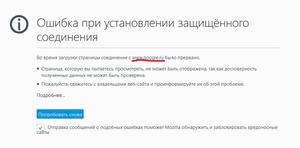
Причины возникновения ошибки
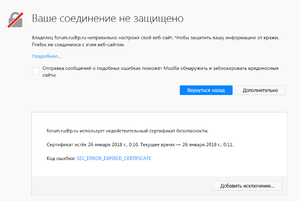
Расширения, установленные в браузере
Первой проблемой, ставшей причиной нарушений в подключении к какому-либо сайту, могут быть расширения, которые есть в браузере. Некоторые современные расширения могут полностью или частично блокировать работу сайтов. Иногда это полезно, ведь в интернете существует множество вредоносных ресурсов. Однако они могут стать и проблемой, мешающей человеку работать за компьютером. Однажды браузер может перечеркнуть буквы https в адресной строке и выдать такую надпись. Поэтому проблему надо решать как можно скорее, чтобы потом не испытывать неудобств.
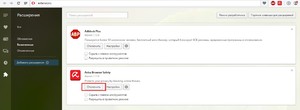
Как только галочка будет снята, клиент выходит из браузера, заходит в него снова и видит, что проблема решена.
Неправильная дата и время
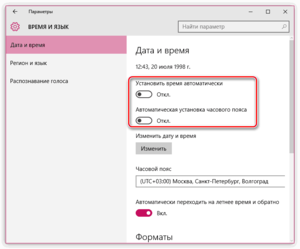
После нажатия на таймер откроется контекстное меню, где следует выбрать пункт «Настройка даты и времени». Исправить нарушение можно, сверяясь с часами в интернете. Когда изменения будут сохранены, сайт следует перезапустить и он откроется. Если проблема не решится, то поможет только обращение к специалистам. Скорее всего, дело в батарее на материнской плате.
Неполадки в самом браузере
Пресловутая страница может остаться перед глазами пользователя и после решения всех проблем, когда на экране по-прежнему будет надпись «Ваше подключение не защищено». Что делать с Chrome теперь? Желая восстановить доступ в интернет, многие пользователи просто переустанавливали Google Chrome. Для этого нужно сперва удалить старую версию. В меню «Панель управления» имеется пункт «Программы и компоненты». В открывшемся списке нужно найти браузер Гугл Хром и удалить его полностью. С официального сайта можно будет скачать полную версию заново и абсолютно бесплатно.
Сертификат сайта недействителен
Самая популярная причина описываемой проблемы — отсутствующий или просроченный сертификат. Когда сайты создаются, то они имеют собственные данные, политику конфиденциальности и прочую информацию. Сайты, обладающие такой информацией, имеют сертификат. Однако, если данных нет, то попасть на сайт в Гугл Хром не удастся.
Чтобы эта проблема не беспокоила, нужно нажать на пункт «Дополнительно» под предупреждением об ошибке и открыть сайт. Предусмотрительный пользователь будет делать это только в том случае, если он уверен в подлинности сайта и полностью доверяет ему.
Устаревшая версия ОС
Может быть и такое, что на компьютере установлена версия Windows, которая больше не поддерживается. Выход только один — установить более новую операционную систему, иначе проблемы не закончатся.
Проблема с подключением в других браузерах
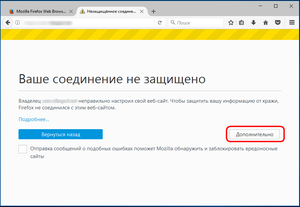
Сбои в работе браузера Яндекс
Яндекс выдаёт уведомления о том, что подключение не является защищённым, когда сайт не имеет подтверждённой подлинности и пользователь рискует подвергнуться вирусной атаке или попасть в руки злоумышленников при попытке передачи важных личных данных. Это не означает, что сайт точно представляет опасность для компьютера, просто он не был зарегистрирован в системе, которая осуществляет создание сертификатов. Но вот в Яндексе появилась надпись «Ваше подключение не является приватным», что делать в такой ситуации неопытному пользователю? Условия продолжения работы здесь могут быть такими:
Продолжать работу стоит только в том случае, если пользователь уверен в том, что сайт всё-таки имеет необходимую документацию или хотя бы не представляет угрозы. Схема здесь всё та же самая. Нужно нажать на ссылку «Дополнительно» и в открывшемся меню выбрать переход на сайт. Достоверные сертификаты имеют ту же силу, что и недостоверные. Клиент должен помнить об этом, ведь непроверенные сайты — необязательно вредоносные. Однако всё равно нужно оставаться осторожным.
Следует следить за тем, требуется ли установка обновлений. Некоторые SSL-сертификаты могут быть не учтены текущей версией операционной системы, потому обновление — лучший выход в этой ситуации.
Деляется это через Центр обновления Windows. На многих версиях их установка автоматизирована и происходит сама по себе. Если же по какой либо причине на компьютере нет этой возможности, то можно установить обновления вручную. Общий ход действий таков:
Чтобы в будущем избегать ручной установки, опытные пользователи советуют настроить автоматическое обновление системы в меню «Настройка параметров»
В Яндексе есть воможность просмотра страниц в режиме «Инкогнито». Эта настройка иногда решает проблемы с доступом. Её суть в том, что пребывание в сети с любого устройства осуществляется в анонимном режиме. Здесь не сохраняется история посещений, не отслеживаются действия пользователя, не остаются пароли и прочие данные. Чтобы работать в Яндексе анонимно, нужно:
В открывшемся окне можно попробовать снова перейти на нужный сайт. Если попытка перехода удалась, то, скорее всего, дело в каких-нибудь плагинах, которые установлены на компьютере и мешают работе пользователя в интернете. Нужно постараться найти их и отключить.
Сбои в работе Mozilla Firefox
Несмотря на то, что именно Firefox считается одним из самых надёжных браузеров, его пользователи всё равно не застрахованы от различных лагов, в том числе и от таких. Когда требуется решение этой проблемы, могут подойти все вышеописанные способы. Однако нужно учитывать особенности каждого браузера, поскольку расположение настроек и ключевых ссылок может различаться. Схема решения проблемы установления безопасного соединения в Firefox включает в себя следующие действия:
Firefox чаще других взаимодействует с разными антивирусными программами. Когда антивирус является причиной блокировки соединения, нужно правильно настроить его. В случае с программой Касперского последовательность действий следующая:
Почти все современные антивирусы обладают функцией HTTPS-сканирования. Можно запустить на компьютере глубокую проверку операционной системы на вирусы, если не получится решить проблему настройкой антивируса. Работа в интернете со временем может стать невозможной, если компьютер заражён вирусом.
Удаление хранилища сертификатов — ещё один действенный способ для Firefox. В правом верхнем углу окна нужно открыть меню и выбрать пункт «Справка». В открывшемся меню есть ссылка «Информация для решения проблем». Перейдя по ней, можно открыть папку профиля. Чтобы начать историю сертификатов заново, необходимо дождаться открытия папки профиля Firefox, закрыть окно браузера и удалить из папки файл cert8. db, который система создаст заново, когда браузер будет снова открыт. Если удалённое хранилище сертификатов было повреждено, то проблема решится.
В Firefox можно открыть приватное окно, также как и Яндексе. Надолго проблему это не решит. А вот отключение работы прокси — другое дело. Можно настроить браузер так, чтобы он не использовал прокси. Это тоже один из наиболее вероятных и действенных решений.
Прочие замечания
Все эти действия помогут пользователю понять, как убрать незащищённое подключение, или как отключить https в Google Chrome и других браузерах, или как действовать, когда эти способы не помогают. Предупреждения, содержащие буквосочетания «ssl», «err», «error», «protocol» всегда подразумевают ошибки в работе браузера или ОС. Ещё хуже тогда, когда эта проблема блокирует вход к платёжным системам, аккаунтам «Вконтакте», «Одноклассники» или Youtube.
Решать проблему нужно с понимания того, почему она возникла и как решить её именно на конкретном компьютере. Нужно предпринимать любые способы решения проблемы, иначе потом окажется, что на компьютере, ноутбуке или устройстве «Андроид» был вирус и пользователю не будет удаваться подключиться к интернету вообще. Это в худшем случае и лучше до такого не доводить.
Originally posted 2018-04-30 04:14:05.















